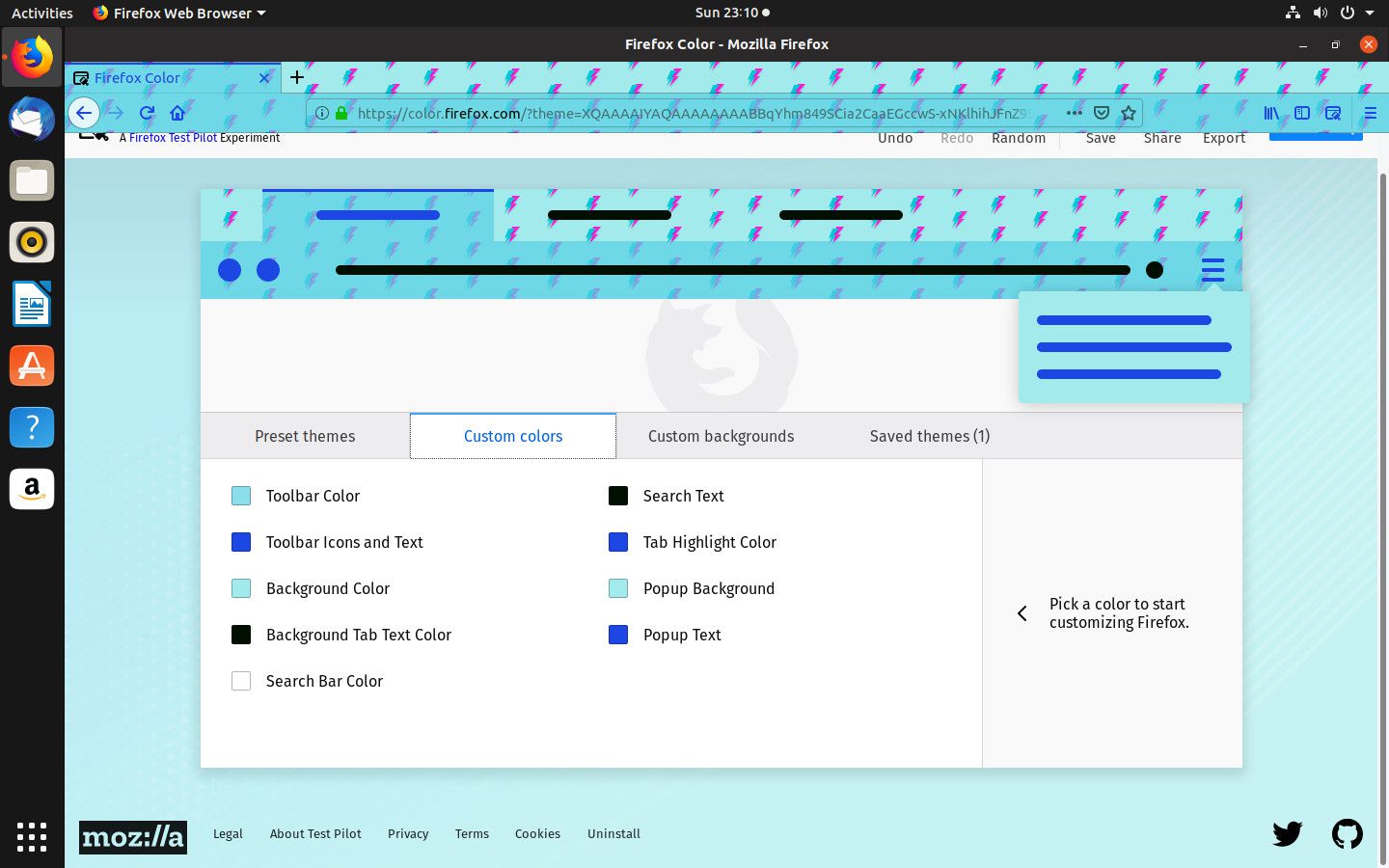Mitä tietää
- Lataa ja asenna Firefox Color Theme Creator.
- Palaa verkkosivustolle ja kokeile värejä luodaksesi teeman. Valitse Mukautetut taustakuvat ladataksesi kuvan.
- Valitse Sydän -kuvaketta vasemmassa yläkulmassa tallentaaksesi ja ottaaksesi mukautetun teemasi käyttöön. Valitse Viedä jos haluat jakaa sen Marktplaatsissa.
On olemassa muutamia eri tapoja luoda omia Firefox-teemoja, mutta helpoin niistä on Mozillan uusin ratkaisu: Firefox Color. Se tarjoaa yksinkertaisen käyttöliittymän omien teemojesi suunnitteluun, ja voit pakata, viedä ja julkaista niitä Firefox-markkinapaikalla.
Kuinka ladata Firefox Color Theme Creator
Vaikka voit käyttää Firefox Coloria verkossa, lisäosa on helpoin tapa luoda teemoja ja testata niitä Firefoxissa reaaliajassa.
-
Avaa Firefox ja siirry osoitteeseen color.firefox.com.
-
Kun saavut, voit leikkiä Firefox Colorilla, mutta sinun tarvitsee vain saada lisäosa aloittaaksesi. Valitse Asenna Firefox Color sivun keskellä ladataksesi lisäosan.
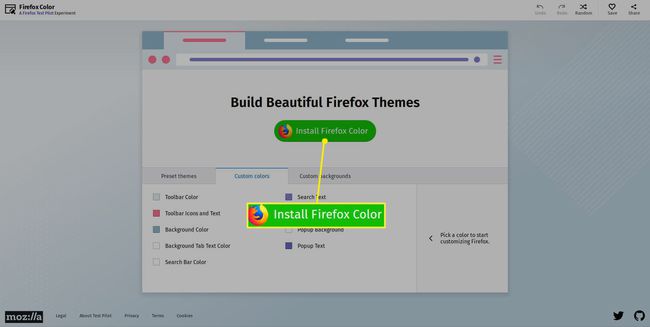
-
Valitse Lisää Firefoxiin†
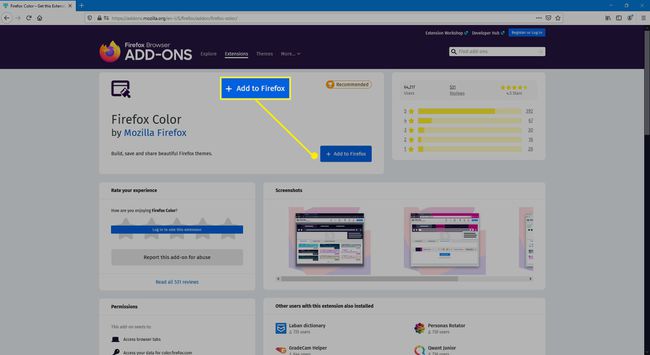
Firefox Colorin käyttäminen Firefox-teemojen luomiseen
Nyt kun sinulla on lisäosa, voit alkaa luoda ja tallentaa omia mukautettuja teemoja. Kaikki on yksinkertaista ja graafista, joten sinun ei tarvitse mennä liian tekniseksi.
-
Palaa Firefox Color -sivustolle.
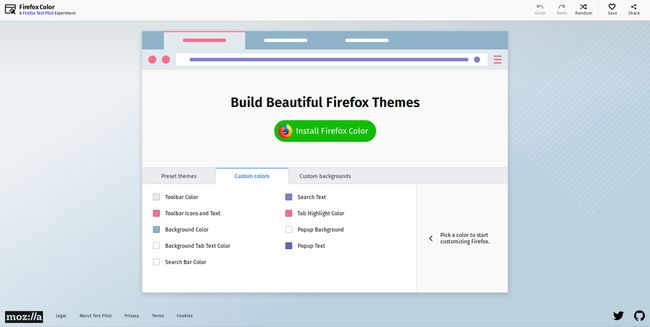
-
Sinut ohjataan sivulle, jolla on selainikkunasi eri elementtien värit. Näiden muuttaminen muuttaa niitä reaaliajassa sekä esikatselussa että itse selaimessa. Jos sinulla on jotain mielessä, voit aloittaa heti. Jos etsit inspiraatiota, voit ladata taustakuvan Firefox Colorin kautta. Yritä valita värejä kuvasta.
-
Kun täytät kunkin värin, esikatselu näyttää, mihin ikkunan osiin tämä vaikuttaa.
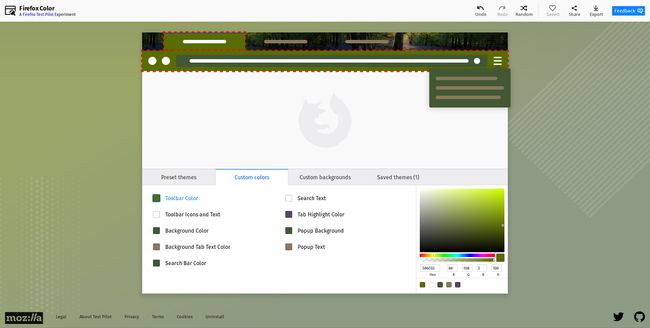
-
Valitse Mukautetut taustakuvat -välilehti. Täällä voit valita Mozillan kuvion välillä tai voit ladata oman taustakuvasi teemaasi varten.
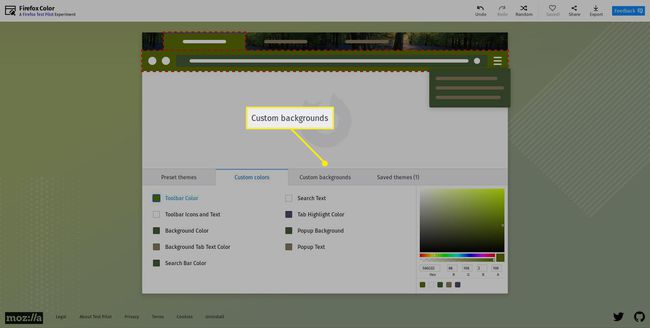
-
Jos aiot käyttää omaa taustakuvaasi, sinun on muutettava sen kokoa niin, että se sopii taustakuvaan Firefoxissa. Valitse Tai lisää omasi valitaksesi oman taustakuvasi. Mozilla ei ole vielä julkaissut Firefox Colorin lopullisia teknisiä tietoja, mutta 3000 x 650 pikseliä näyttää olevan hyvä arvio.
-
Kun olet lisännyt kuvan, säädä taustan sijaintia Firefox-ikkunassa sijaintipainikkeilla.
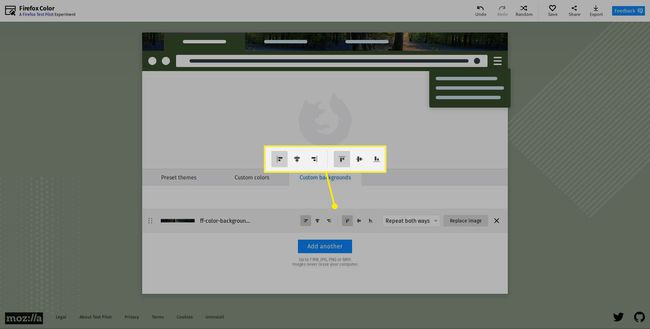
-
Kun olet tyytyväinen teemaasi, voit tallentaa sen ottaaksesi sen käyttöön automaattisesti milloin tahansa. Valitse Sydän ikkunan oikeassa yläkulmassa tallentaaksesi teemasi.
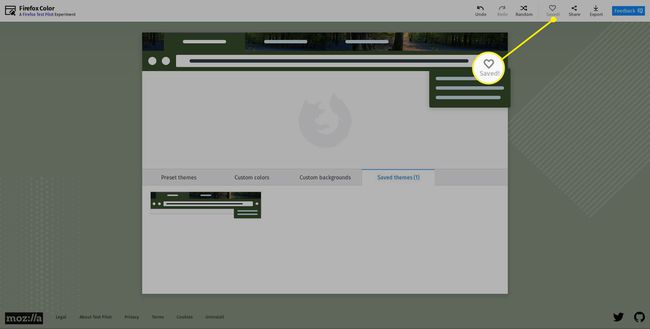
-
Voit myös viedä teemasi jaettavaksi tai ladattavaksi Firefox-kauppapaikalle. Valitse Viedä ikkunan oikeassa yläkulmassa aloittaaksesi prosessin.
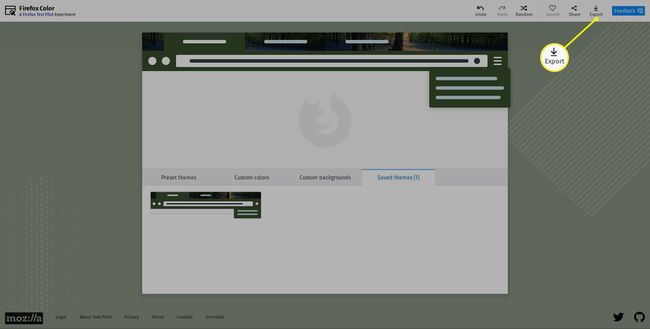
-
Firefox Color ilmoittaa ensin, että aiot luoda pakatun viennin teemastasi. Valitse Seuraava†
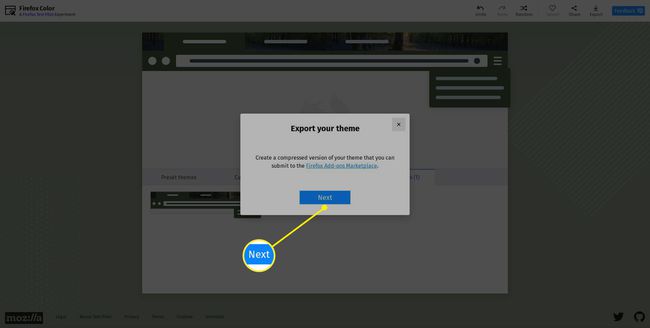
-
Sinua pyydetään luomaan teemallesi kuvaava nimi. Tästä se saa nimensä, kun lataat teeman markkinoille.
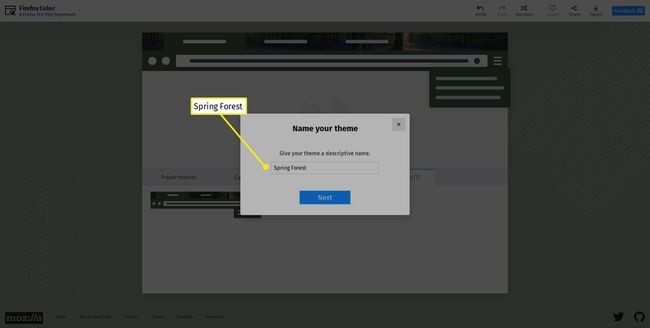
-
Firefox tarjoaa sinulle mahdollisuuden ladata ZIP Tiedosto tai XPI-tiedosto. Valitse jompikumpi.
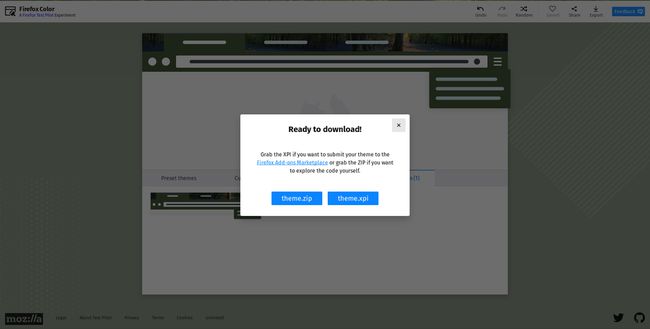
XPI-tiedostoja voidaan ladata kauppapaikalle tai asentaa suoraan Firefoxiin.
-
Onnittelut! Voit nyt nopeasti ja helposti luoda ja jakaa omia Firefox-teemoja.